Tidligere denne måneden la Facebook Messenger tilhelt egne historier. Funksjonen er en klon av Snapchat-historier. Facebook har lagt til en lignende funksjon som Instagram og Whatsapp, begge appene den eier. Selskapet har nettopp lagt historier til den viktigste Facebook-appen. Du kan nå ta bilder eller videoer fra Facebook iOS- eller Android-appen og legge dem til din Facebook Story. Historien vil forbli synlig i 24 timer, og du kan velge hvem som kan se Facebook-historien din. For øyeblikket blir ikke Facebook-historier sendt inn på Messenger. Slik fungerer det.
Åpne Facebook-appen på telefonen din. Hvis Facebook-historier er blitt rullet ut til kontoen din, vil du se et miniatyrbilde øverst som sier ‘Din historie’.
Lag en Facebook-historie
Det er tre måter å lage en historie på; trykk påkameraknapp ved siden av søkefeltet, trykk på 'Din historie', eller sveip til høyre på nyhetsfeed-fanen. Dette tar deg til det splitter nye kameraet i Facebook-appen. Den har alt kameraet i Messenger har og en ny funksjon kalt ‘effekter’. Du har noen få standardeffekter og et bibliotek av dem å velge mellom.

Legg til effekter til bildet
Du kan legge til effekter i en Facebook-historie ved å sveipe opp eller ned på skjermen for kameravisning. For å se flere effekter, trykk på tryllestaven nederst til venstre på skjermen og utforsk biblioteket.
Noen effekter som Wonder Woman, Alien ogKatteeffekt er bare nyttig hvis det er en person på bildet og de brukes best i en video. Andre effekter som tordensky og I Miss You-effekten vil se bra ut uansett hva objektet på bildet er. Pro tips; sjekk ut Wonder Woman-effekten.
De animerte effektene er gode hvis du spiller inn en video, men også fungerer på bilder.

Det er til og med et sett med kunstneriske filtre som ser utveldig mye som en klone av stilene som Prisma tilbyr. Det er også noen få rammer du kan velge mellom. Du kan bare bruke en effekt av gangen. Trykk på fangstknappen for å ta et bilde. Trykk og hold inne fangstknappen for å spille inn en video.
Legg til tekst og tegning over et bilde
Du kan legge til tekst og tegne på et bilde etter degFange det. Trykk på tekstknappen for å skrive tekst og blyantknappen for å tegne over bildet. Du kan tilpasse fargen på teksten og børsten du tegner i. Du kan også tilpasse vekten på børsten.
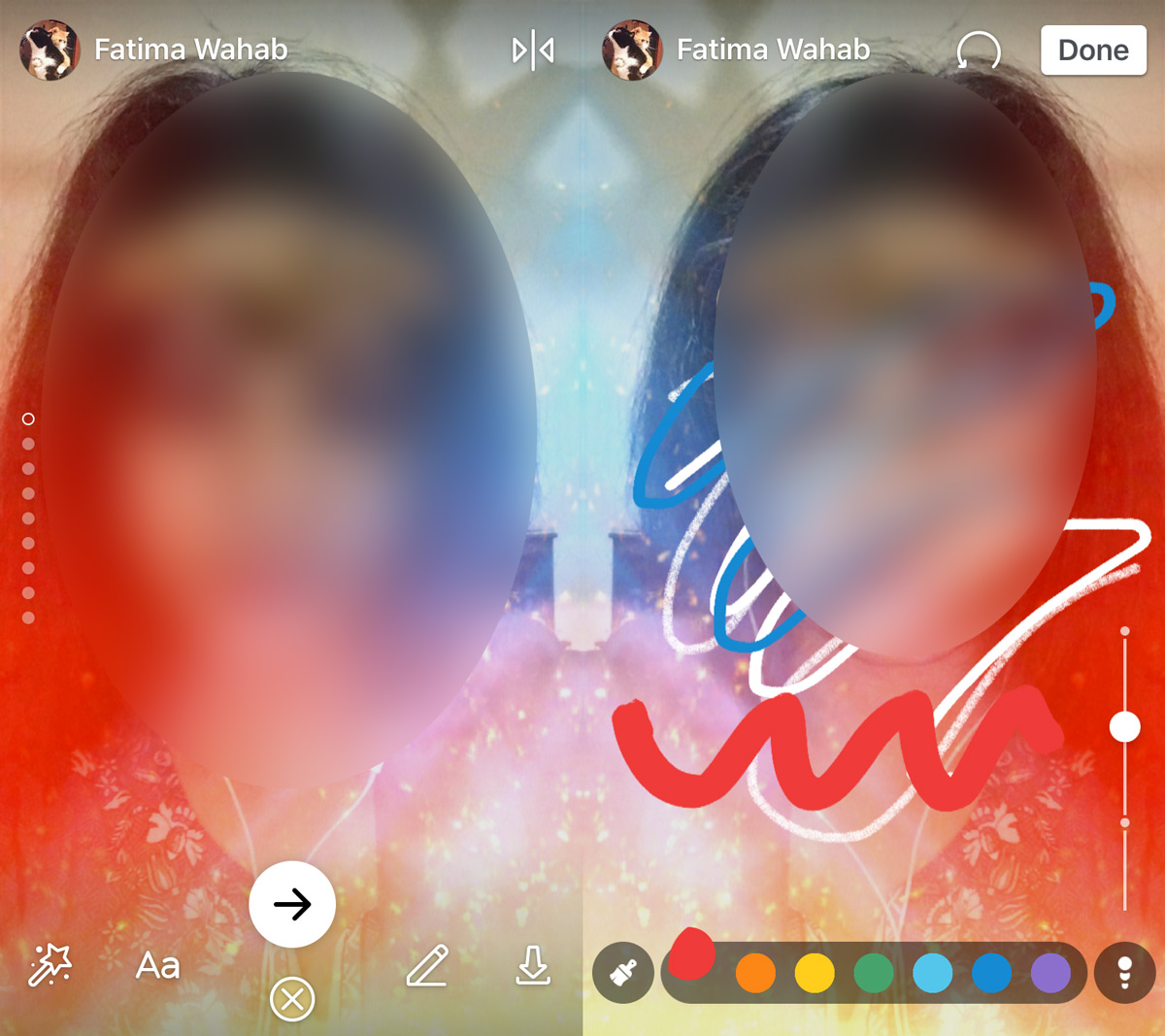
Del historien din
Trykk på høyre pekeknapp for å dele enbilde eller video til historien din. Du kan legge den til i historien din, eller du kan legge den til tidslinjen for alle vennene dine å se. Du kan også sende den direkte til hvilken som helst av kontaktene dine.
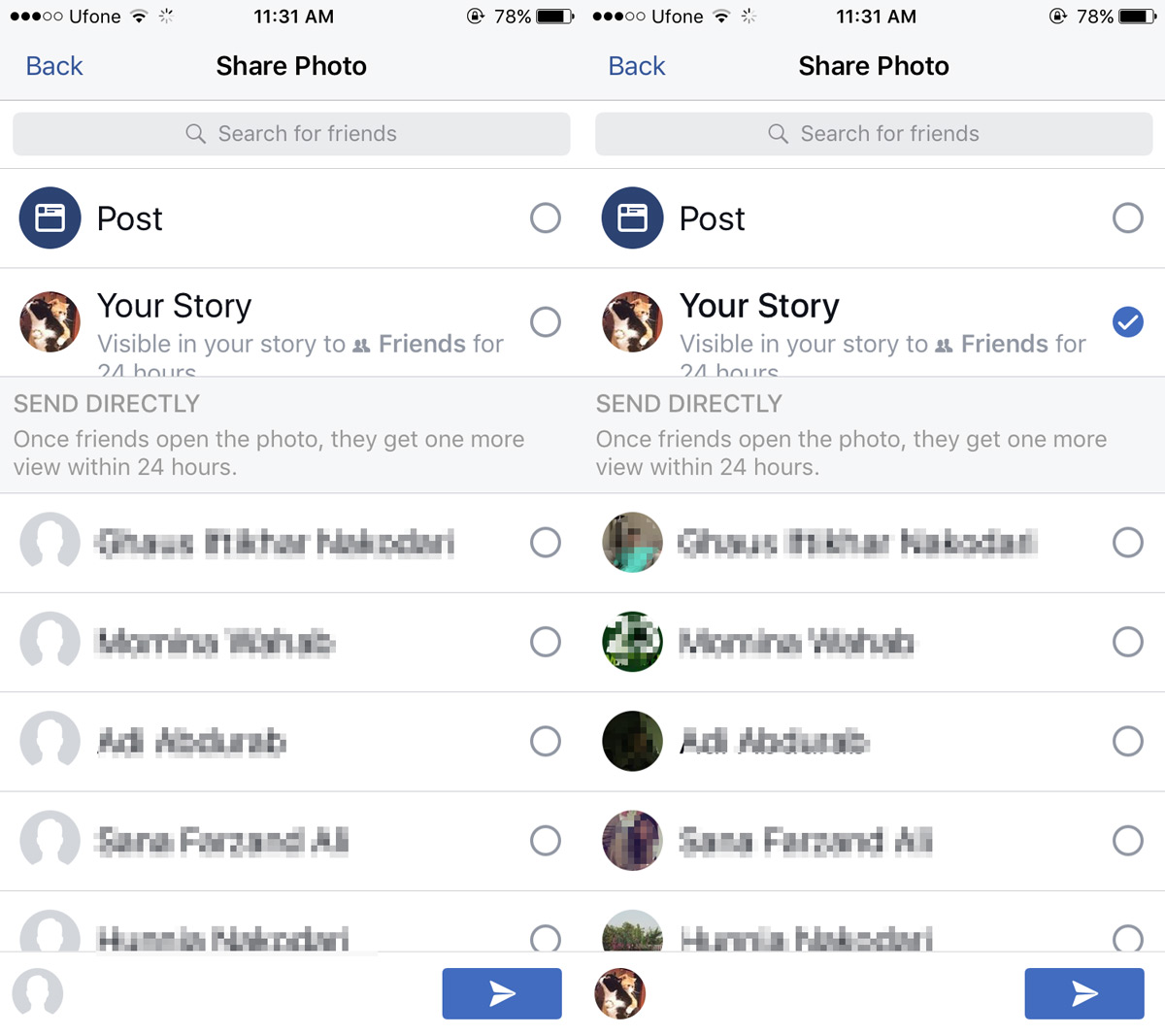
Kameraet fungerer både foran og bakkameraet på telefonen din. I tillegg kan du også velge videoer og bilder fra kamerarullen din og legge dem til din Facebook Story. Effektene som er tilgjengelige for bilder og videoer fra kamerarollen, er litt forskjellige fra de som er tilgjengelige for bilder eller videoer du tar live.
Personvern
Historien din er bare synlig for vennene dine. Hvis du legger ut bildet eller videoen du har spilt inn på tidslinjen, kan du velge synligheten fra delingsskjermen. Du vil se de samme publikumsfiltrene som du ser for et vanlig Facebook-innlegg som du kan tilpasse.













kommentarer